苹果手机蓝牙搜索不到设备怎么办
1、点击蓝牙
打开进入苹果手机系统设置,在设置页面中选择【蓝牙】并点击。
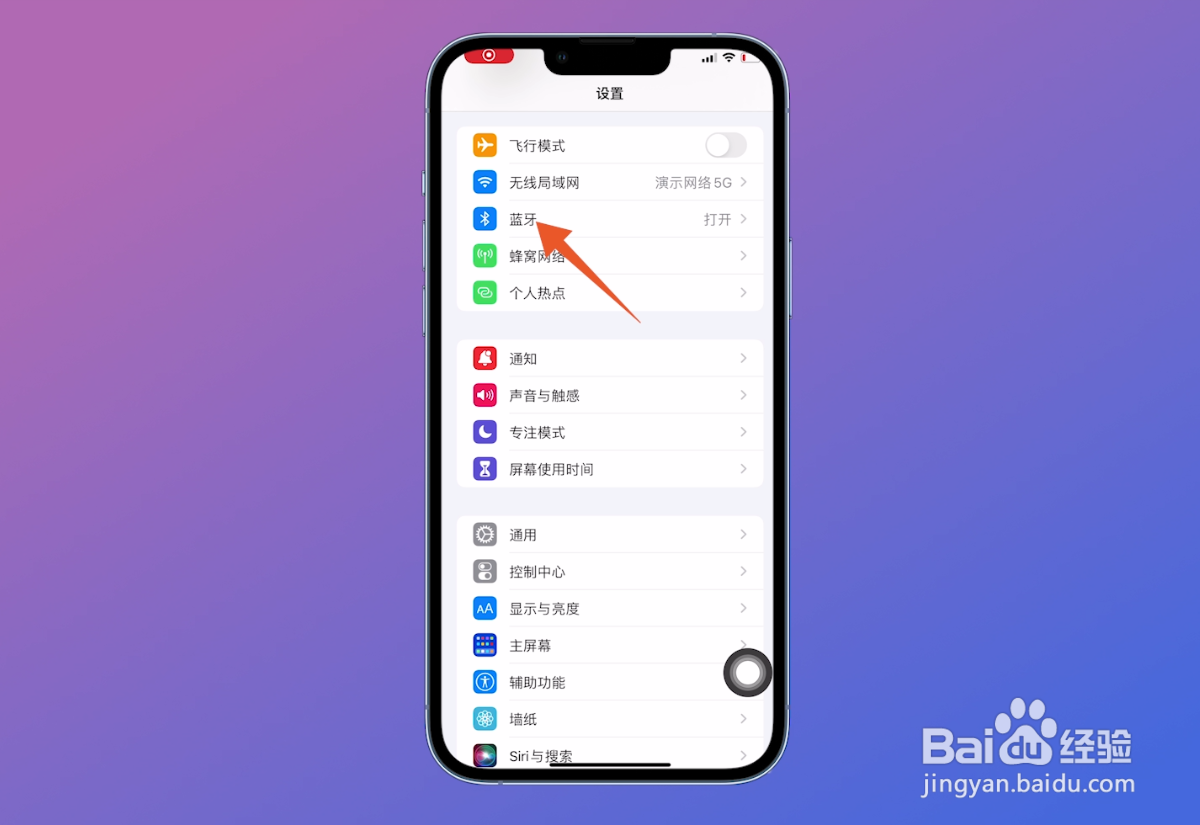
2、选择关闭蓝牙
切换到蓝牙设置这个页面后,在页面上方位置【关闭蓝牙】功能。
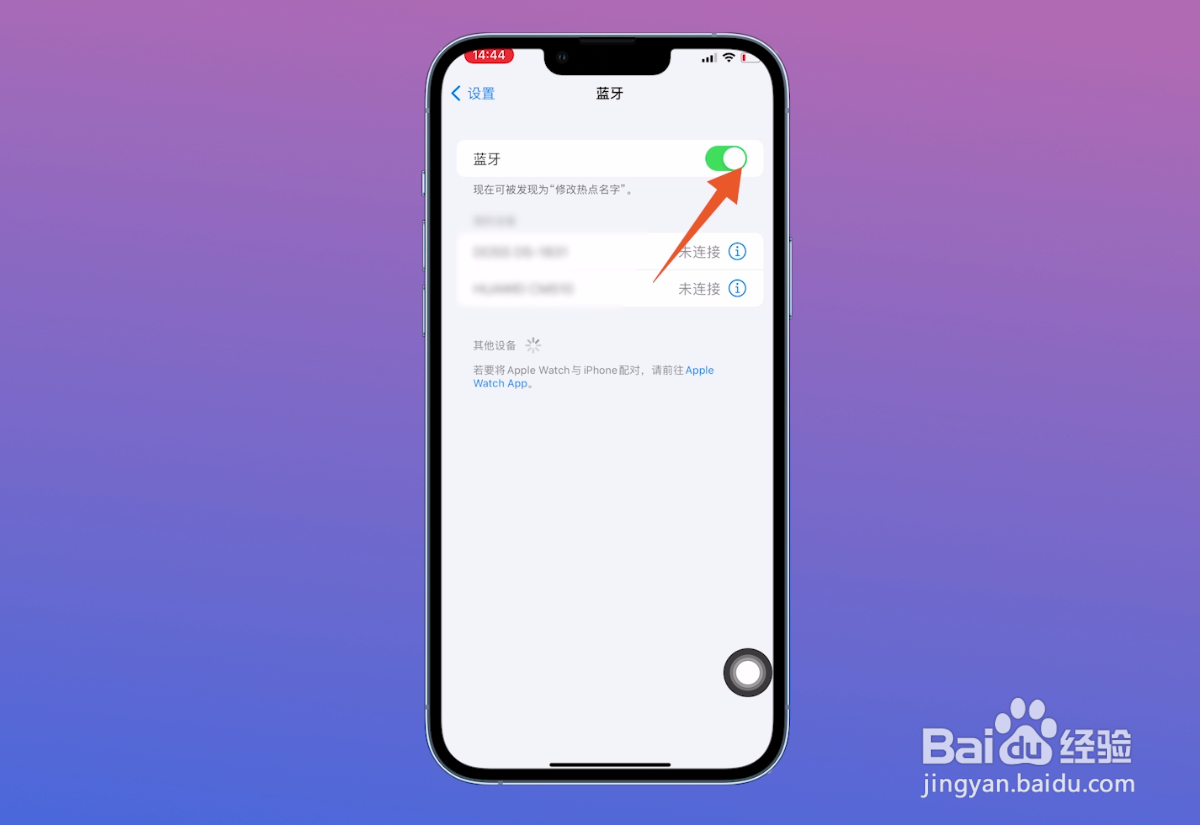
3、选择重新打开蓝牙
断开蓝牙之后,在页面上方位置【重新打开蓝牙功能】。
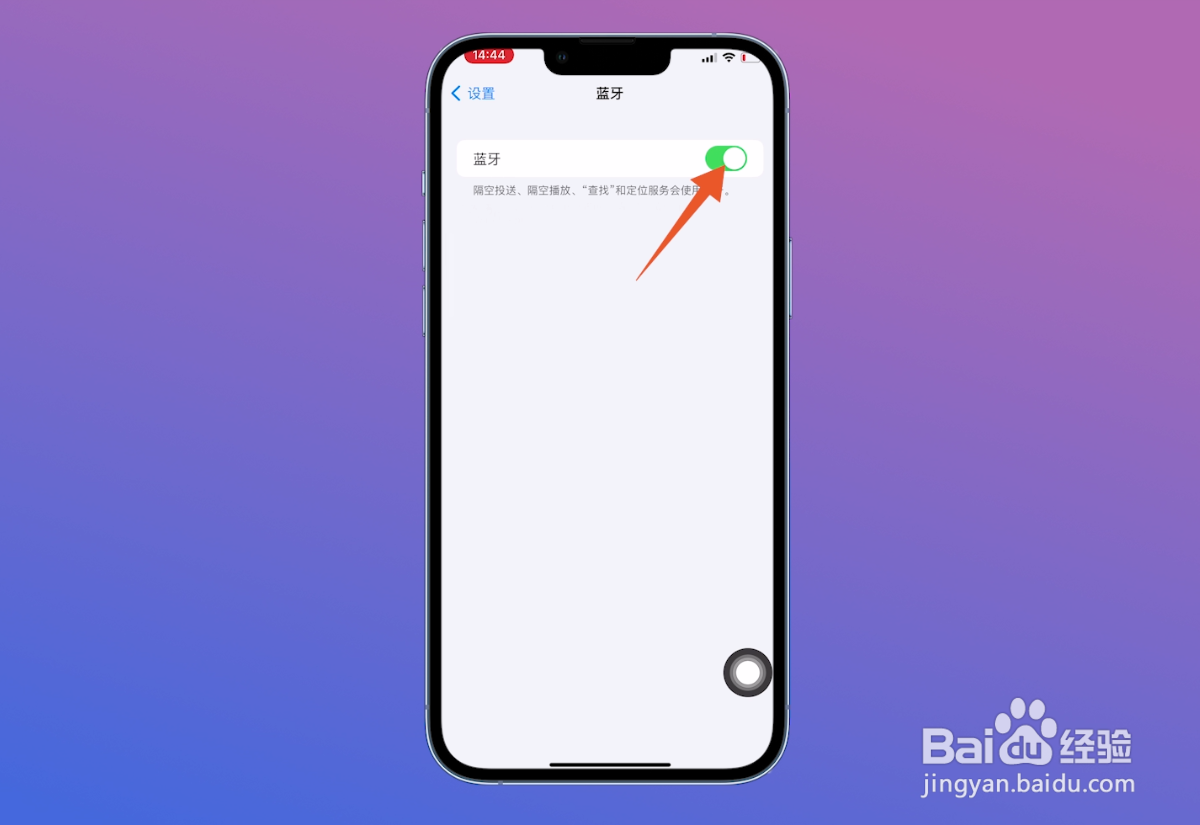
4、刷新页面搜索设备
下拉页面进行【刷新】,就可以搜索到设备,点击设备名就可以进行连接。
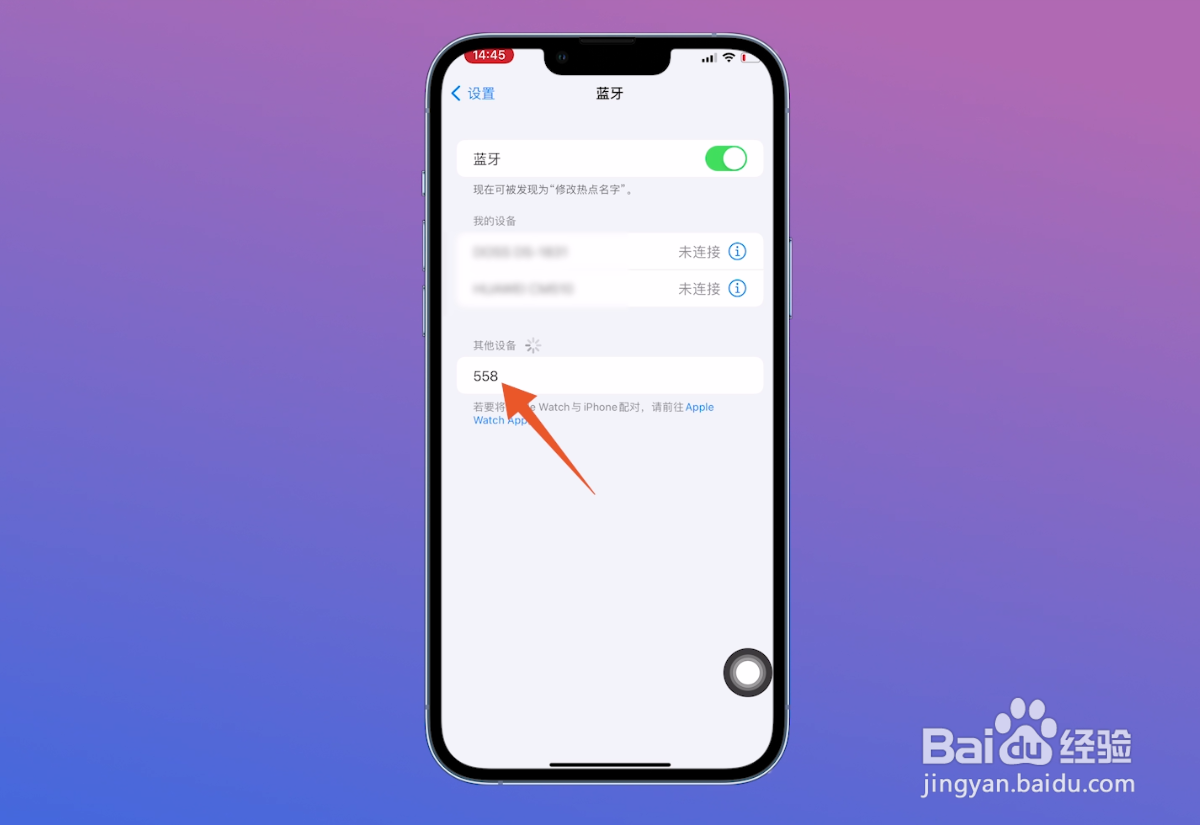
1、点击通用
打开进入系统设置,进入后,在页面中选择【通用】并点击。
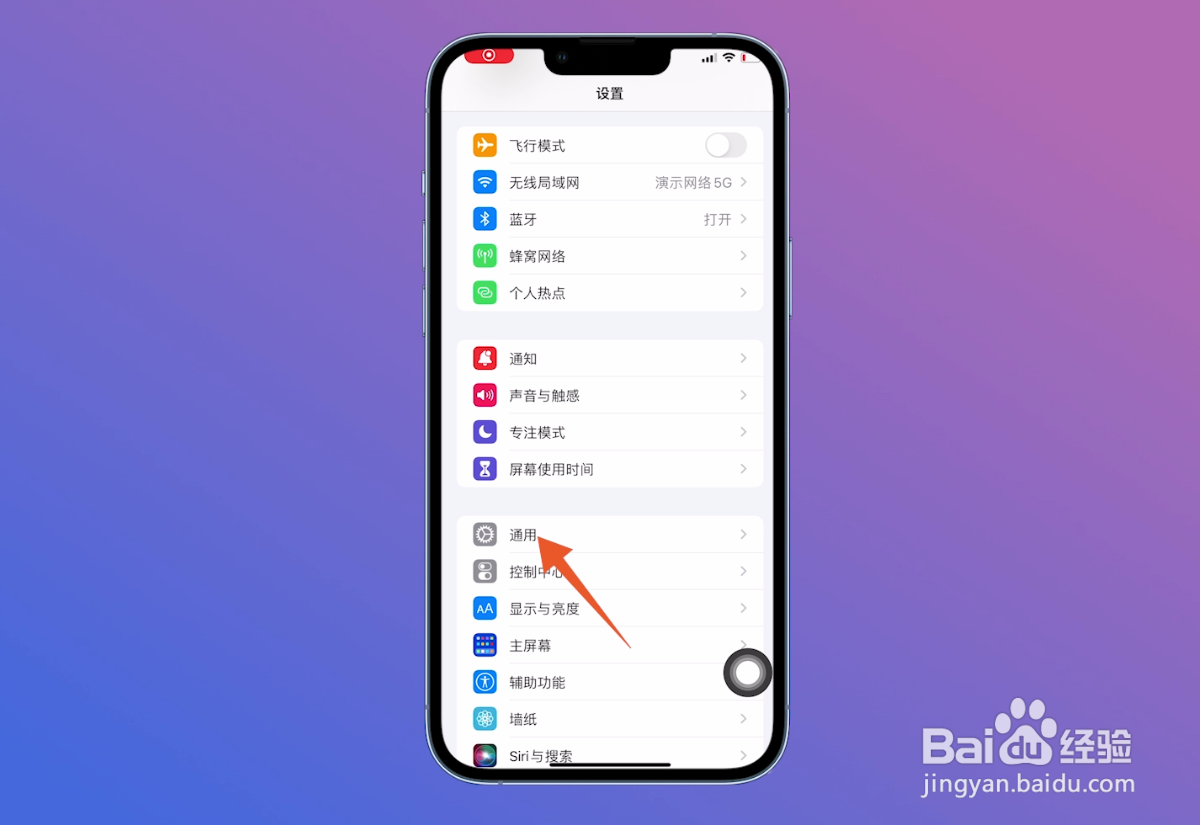
2、点击传输或还原
跳转到通用这个页面之后,点击页面下方位置的【传输或还原iPhone】。

3、点击还原选项
进入下一个新的页面后,在页面下方选择【还原】并点击。

4、点击还原网络设置
在弹出来的选项窗口中,选择【还原网络设置】这个选项并点击。
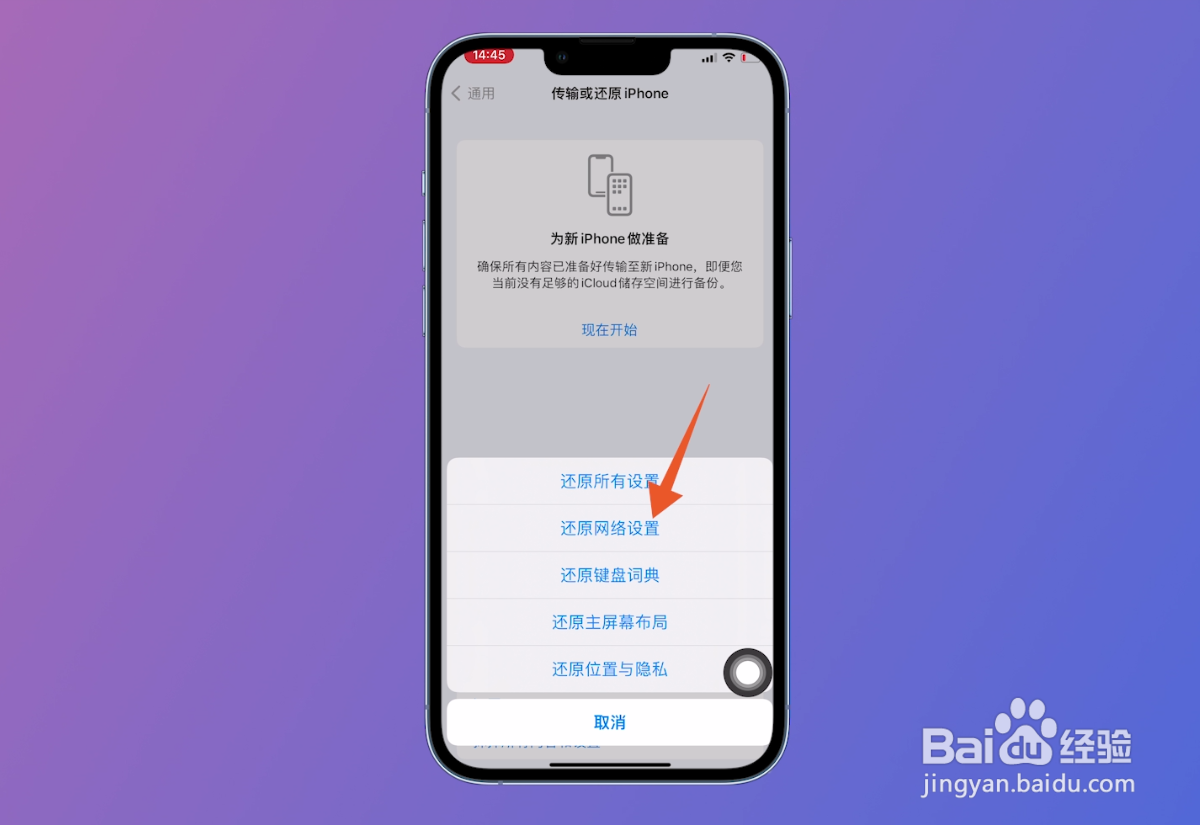
5、输入锁屏密码
打开输入密码这个页面后,输入手机的【锁屏密码】,完成验证。
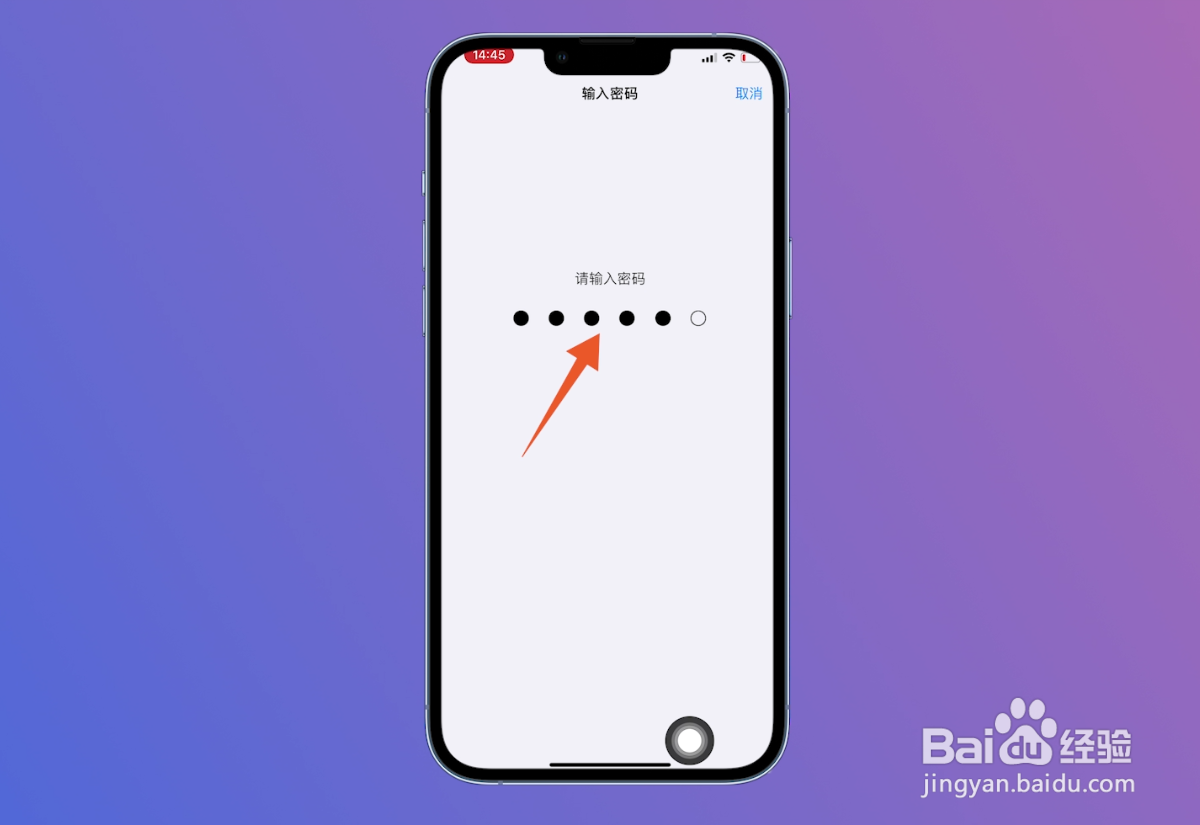
6、选择还原网络设置
在弹出来的选项窗口中,点击【还原网络设置】这个选项,就会删除所有的网络设置,在蓝牙页面就可以搜索到设备。

声明:本网站引用、摘录或转载内容仅供网站访问者交流或参考,不代表本站立场,如存在版权或非法内容,请联系站长删除,联系邮箱:site.kefu@qq.com。
阅读量:109
阅读量:44
阅读量:180
阅读量:91
阅读量:152